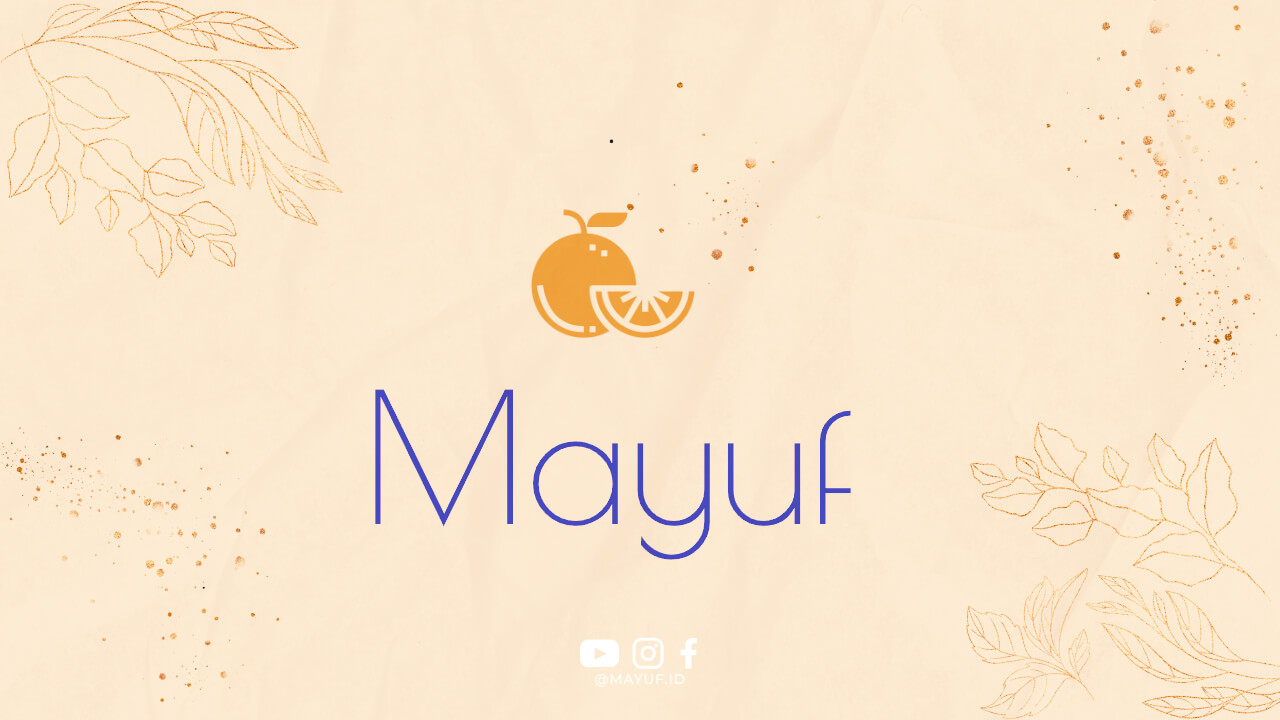1. Mencari Informasi Spesifikasi di Situs Resmi Asus
Langkah pertama yang dapat Anda lakukan untuk mengetahui spesifikasi laptop Asus adalah dengan mengunjungi situs resmi Asus. Di situs ini, Anda dapat menemukan informasi terbaru mengenai berbagai produk laptop Asus, termasuk spesifikasi detailnya.
2. Mengecek Stiker Spesifikasi di Bagian Belakang Laptop
Jika Anda memiliki laptop Asus fisik, Anda dapat mengecek stiker spesifikasi yang biasanya terletak di bagian belakang laptop. Pada stiker ini, Anda dapat menemukan informasi mengenai model laptop, prosesor, RAM, dan kapasitas penyimpanan laptop.
3. Menggunakan Software System Information
Anda juga dapat menggunakan software system information seperti CPU-Z atau Speccy untuk mengetahui spesifikasi laptop Asus. Software ini akan memberikan informasi detail mengenai hardware dan software yang terpasang di laptop Anda.
4. Melakukan Pengaturan di Control Panel
Di Control Panel, Anda juga dapat menemukan informasi mengenai spesifikasi laptop Asus. Caranya adalah dengan membuka System and Security, kemudian klik System untuk melihat informasi mengenai prosesor, RAM, dan sistem operasi laptop Anda.
5. Memeriksa Kartu Garansi
Jika Anda masih menyimpan kartu garansi laptop Asus, Anda juga dapat menemukan informasi spesifikasi di sana. Biasanya, di kartu garansi terdapat informasi mengenai model laptop, tanggal pembelian, dan spesifikasi hardware lainnya.
6. Menghubungi Layanan Pelanggan Asus
Jika Anda masih kesulitan mengetahui spesifikasi laptop Asus, Anda dapat menghubungi layanan pelanggan Asus. Mereka akan dengan senang hati membantu Anda untuk mendapatkan informasi yang Anda butuhkan.
7. Menelusuri Forum atau Website Khusus Asus
Anda juga dapat bergabung dengan forum atau website khusus Asus untuk mendapatkan informasi mengenai spesifikasi laptop Asus. Di sana, Anda dapat bertanya kepada pengguna lain atau membaca ulasan mengenai produk Asus.
8. Meminta Bantuan dari Teknisi Komputer
Jika semua cara di atas tidak berhasil, Anda juga dapat meminta bantuan dari teknisi komputer. Mereka biasanya memiliki peralatan dan pengetahuan yang cukup untuk mengetahui spesifikasi laptop Asus dengan cepat dan akurat.
9. Menggunakan Command Prompt
Anda juga dapat menggunakan Command Prompt untuk mengetahui spesifikasi laptop Asus. Caranya adalah dengan mengetik “dxdiag” di Command Prompt, kemudian tekan Enter untuk melihat informasi mengenai hardware laptop Anda.
10. Mengecek Diagnosa Sistem
Diagnosa Sistem adalah fitur bawaan Windows yang dapat membantu Anda mengetahui spesifikasi laptop Asus. Caranya adalah dengan membuka Control Panel, lalu pilih System and Security, kemudian klik Diagnose your computer’s memory problems.
11. Melihat Spesifikasi di Task Manager
Anda juga dapat melihat spesifikasi laptop Asus di Task Manager. Caranya adalah dengan menekan tombol Ctrl + Shift + Esc secara bersamaan, kemudian pilih tab Performance untuk melihat informasi mengenai prosesor, RAM, dan penggunaan CPU laptop Anda.
12. Mengecek Spesifikasi di Device Manager
Device Manager adalah tempat di mana Anda dapat melihat informasi mengenai perangkat keras yang terpasang di laptop Asus. Caranya adalah dengan membuka Control Panel, lalu pilih System and Security, kemudian klik Device Manager untuk melihat daftar perangkat keras laptop Anda.
13. Memeriksa Spesifikasi di BIOS
Anda juga dapat mengetahui spesifikasi laptop Asus dengan memeriksa informasi di BIOS. Caranya adalah dengan restart laptop Anda, kemudian tekan tombol F2 atau Del saat laptop menyala untuk masuk ke BIOS. Di sana, Anda dapat melihat informasi mengenai hardware laptop Anda.
14. Menggunakan Software Benchmarking
Software benchmarking seperti PassMark atau Geekbench juga dapat membantu Anda mengetahui spesifikasi laptop Asus. Software ini akan melakukan pengujian performa laptop Anda dan memberikan informasi detail mengenai spesifikasi hardware laptop Anda.
15. Mengecek Spesifikasi di Pengaturan Windows
Anda juga dapat melihat spesifikasi laptop Asus di pengaturan Windows. Caranya adalah dengan membuka Pengaturan, lalu pilih System, kemudian klik About untuk melihat informasi mengenai prosesor, RAM, dan sistem operasi laptop Anda.
16. Menggunakan Software Hardware Monitoring
Software hardware monitoring seperti HWiNFO atau CPUID HWMonitor juga dapat membantu Anda mengetahui spesifikasi laptop Asus. Software ini akan memberikan informasi detail mengenai suhu, kecepatan kipas, dan spesifikasi hardware lainnya.
17. Melihat Informasi di Taskbar
Jika Anda menggunakan Windows 10, Anda juga dapat melihat informasi spesifikasi laptop Asus di taskbar. Caranya adalah dengan mengklik kanan pada taskbar, kemudian pilih Task Manager untuk melihat informasi mengenai prosesor, RAM, dan penggunaan CPU laptop Anda.
18. Mencari Informasi di Google
Jika semua cara di atas tidak berhasil, Anda juga dapat mencari informasi mengenai spesifikasi laptop Asus di Google. Cukup ketikkan model laptop Asus Anda di kolom pencarian Google, kemudian Anda akan menemukan berbagai informasi mengenai spesifikasi laptop tersebut.
19. Menggunakan Software Monitoring Sistem
Anda juga dapat menggunakan software monitoring sistem seperti AIDA64 atau HWMonitor untuk mengetahui spesifikasi laptop Asus. Software ini akan memberikan informasi detail mengenai suhu, kecepatan kipas, dan spesifikasi hardware lainnya.
20. Memeriksa Informasi di Pengaturan BIOS
Di pengaturan BIOS, Anda juga dapat menemukan informasi mengenai spesifikasi laptop Asus. Caranya adalah dengan restart laptop Anda, kemudian tekan tombol F2 atau Del saat laptop menyala untuk masuk ke BIOS. Di sana, Anda dapat melihat informasi mengenai hardware laptop Anda.
21. Menggunakan Software Monitoring Kinerja
Software monitoring kinerja seperti MSI Afterburner atau HWiNFO juga dapat membantu Anda mengetahui spesifikasi laptop Asus. Software ini akan memberikan informasi mengenai penggunaan CPU, GPU, RAM, dan suhu laptop Anda.
22. Mengecek Spesifikasi di Pengaturan Nvidia GeForce Experience
Jika laptop Asus Anda dilengkapi dengan kartu grafis Nvidia, Anda juga dapat melihat spesifikasi laptop Asus di pengaturan Nvidia GeForce Experience. Caranya adalah dengan membuka aplikasi Nvidia GeForce Experience, kemudian pilih tab Home untuk melihat informasi mengenai GPU laptop Anda.
23. Menggunakan Software Monitoring Temperatur
Software monitoring temperatur seperti Core Temp atau SpeedFan juga dapat membantu Anda mengetahui spesifikasi laptop Asus. Software ini akan memberikan informasi mengenai suhu prosesor, GPU, dan motherboard laptop Anda.
24. Mengecek Spesifikasi di Pengaturan Radeon Software
Jika laptop Asus Anda dilengkapi dengan kartu grafis Radeon, Anda juga dapat melihat spesifikasi laptop Asus di pengaturan Radeon Software. Caranya adalah dengan membuka aplikasi Radeon Software, kemudian pilih tab System untuk melihat informasi mengenai GPU laptop Anda.
25. Menggunakan Software Monitoring Kesehatan Sistem
Software monitoring kesehatan sistem seperti CrystalDiskInfo atau Hard Disk Sentinel juga dapat membantu Anda mengetahui spesifikasi laptop Asus. Software ini akan memberikan informasi mengenai kesehatan dan kecepatan hard disk laptop Anda.
26. Mengecek Spesifikasi di Pengaturan Intel Graphics Command Center
Jika laptop Asus Anda dilengkapi dengan kartu grafis Intel, Anda juga dapat melihat spesifikasi laptop Asus di pengaturan Intel Graphics Command Center. Caranya adalah dengan membuka aplikasi Intel Graphics Command Center, kemudian pilih tab System untuk melihat informasi mengenai GPU laptop Anda.
27. Menggunakan Software Monitoring Jaringan
Software monitoring jaringan seperti NetWorx atau GlassWire juga dapat membantu Anda mengetahui spesifikasi laptop Asus. Software ini akan memberikan informasi mengenai penggunaan data internet dan kecepatan jaringan laptop Anda.
28. Mengecek Spesifikasi di Pengaturan Realtek HD Audio Manager
Jika laptop Asus Anda dilengkapi dengan fitur audio Realtek, Anda juga dapat melihat spesifikasi laptop Asus di pengaturan Realtek HD Audio Manager. Caranya adalah dengan membuka aplikasi Realtek HD Audio Manager, kemudian pilih tab Hardware untuk melihat informasi mengenai audio laptop Anda.
29. Menggunakan Software Monitoring Baterai
Software monitoring baterai seperti BatteryCare atau BatteryInfoView juga dapat membantu Anda mengetahui spesifikasi laptop Asus. Software ini akan memberikan informasi mengenai kapasitas baterai, waktu pengisian, dan umur baterai laptop Anda.
30. Memeriksa Spesifikasi di Pengaturan Touchpad
Jika laptop Asus Anda dilengkapi dengan touchpad, Anda juga dapat melihat spesifikasi laptop Asus di pengaturan touchpad. Caranya adalah dengan membuka pengaturan touchpad, kemudian pilih tab Hardware untuk melihat informasi mengenai touchpad laptop Anda.
Kesimpulan
Dengan berbagai cara di atas, Anda dapat mengetahui spesifikasi laptop Asus dengan mudah dan akurat. Pastikan Anda memilih cara yang paling sesuai dengan kebutuhan dan preferensi Anda. Jika Anda masih kesulitan, jangan ragu untuk meminta bantuan dari ahli teknologi atau layanan pelanggan Asus. Semoga artikel ini bermanfaat bagi Anda dalam mengetahui spesifikasi laptop Asus.